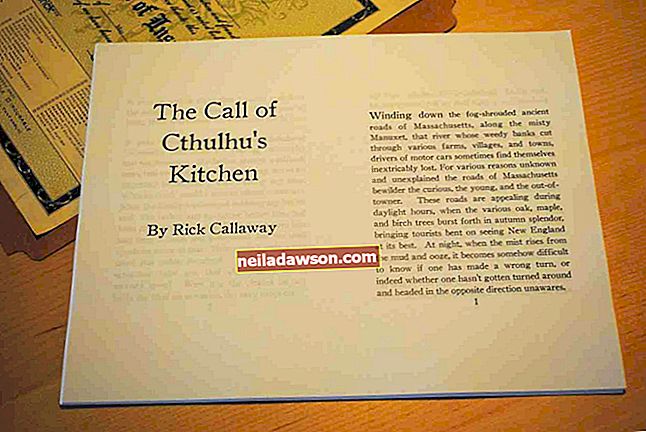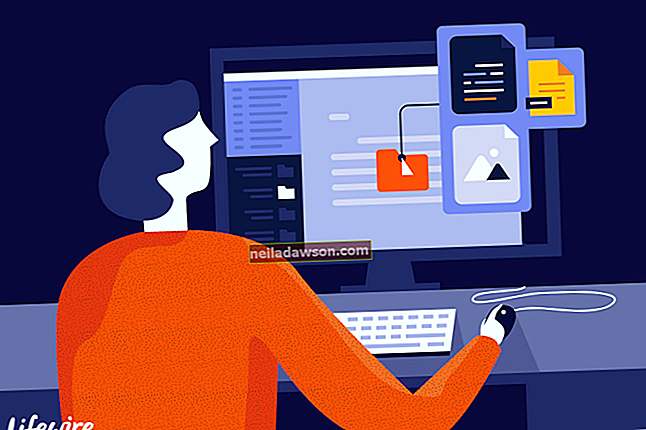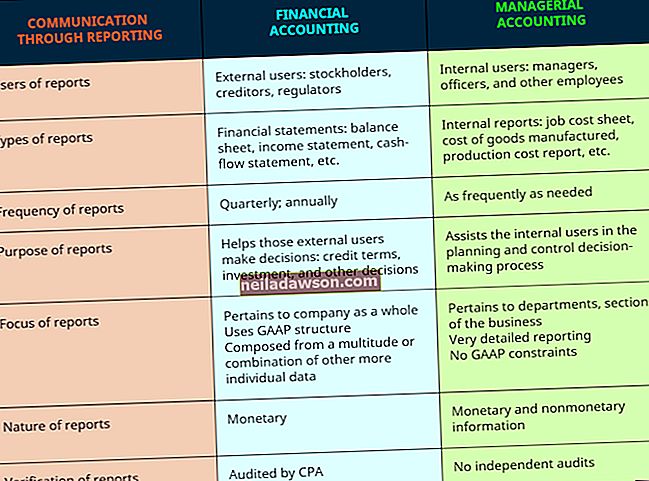Grafikas kartes mūsdienu datoros ļauj jums izveidot uzņēmuma skrejlapas, plakātus un pat reklāmas videoklipus savam biznesam, lai jums šāda veida darbi nebūtu jāpiešķir dārgam komerciālajam printerim vai dizainerim. Lai visa grafikas jauda būtu nepieciešama, jūsu videokartei ir jābūt izturīgam ventilatoram, lai pasargātu to no pārkaršanas zem slodzes. Atkarībā no tā, cik daudz jūs maksājat par grafikas karti savā sistēmā, iespējams, vēlēsities pielāgot tās ventilatora ātrumu, lai nodrošinātu labāku dzesēšanu vai radītu mazāku troksni, ja tas netiek nospiests līdz tā robežām.
ATI (AMD) grafikas kartes
1
Lejupielādējiet AMD OverDrive jaunāko versiju un instalējiet to savā datorā (saite sadaļā Resursi).
2
Palaidiet AMD OverDriver, noklikšķinot uz "Sākt | Visas programmas | AMD | Overdrive". Ja Windows parāda lietotāja konta kontroles apstiprinājuma logu, noklikšķiniet uz pogas "Jā". Kad logs aicina pieņemt AMD OverDrive līguma noteikumus, noklikšķiniet uz pogas "Labi". Parādās utilītas AMD OverDrive logs.
3
Atlasiet opciju "Iespējot manuālu ventilatora vadību". Noklikšķiniet un turiet slīdņa vadību zem opcijas “Iespējot manuālu ventilatora vadību” un pēc tam pabīdiet to līdz vēlamajam ventilatora jaudas līmenim: pārvietojiet to pa kreisi, lai samazinātu ventilatora ātrumu, ja tas rada pārāk lielu troksni; bīdiet to pa labi, ja vēlaties nodrošināt labāku dzesēšanu un gaisa plūsmu dzesēšanas ventilatoram. Lietderība ļauj iestatīt ventilatora ātrumu līdz 20 procentiem no tā maksimālā ātruma, visu laiku darbināt ventilatoru ar 100 procentiem vai izvēlēties jebkuru vērtību starp tām.
4
Noklikšķiniet uz pogas "Lietot" un pēc tam noklikšķiniet uz "Labi", lai saglabātu ventilatora ātruma iestatījumus un izietu no AMD OverDrive utilītas.
NVIDIA grafikas kartes
1
Atveriet tīmekļa pārlūkprogrammu un dodieties uz NVIDIA draiveru lejupielāžu lapu (saite resursos). Atlasiet NVIDIA grafikas kartes sēriju un modeļa numuru un pēc tam lejupielādējiet un instalējiet tās jaunāko draivera pakotni. Restartējiet datoru, ja tiek prasīts.
2
Sāciet lietojumprogrammu NVIDIA System Monitor, noklikšķinot uz "Sākt | Visas programmas | NVIDIA Corporation | NVIDIA System Monitor". Sistēmas monitora ikona parādās Windows uzdevumjoslas labajā pusē; ar peles labo pogu noklikšķiniet uz šīs ikonas un izvēlieties "Atvērt". Atveras logs NVIDIA System Monitor un parāda informāciju par jūsu NVIDIA grafikas karti.
3
Rūtī "Atlasīt uzdevumu" noklikšķiniet uz "Ierīces iestatījumi" un pēc tam noklikšķiniet uz cilnes "Izveidot profilus".
4
Noklikšķiniet uz ikonas "GPU" un pēc tam noklikšķiniet uz slīdņa vadības pogas "Dzesēšana" un pabīdiet to līdz vērtībai no nulles līdz 100 procentiem. Ventilators palēnina vai paātrina automātiski, atkarībā no jūsu iestatījuma.
5
Aizveriet logu NVIDIA System Monitor un pēc tam noklikšķiniet uz pogas "Jā", kad tiek parādīts uzaicinājums ar "Vai vēlaties ielādēt saglabātos iestatījumus Windows startēšanas laikā?" ziņojums, lai izmantotu izvēlēto ventilatora ātrumu katru reizi, kad Windows tiek startēts, vai poga "Nē", lai ventilatora ātrumu mainītu tikai īslaicīgi, lai, izejot no Windows, ventilatora ātrums atgriezīsies pie noklusējuma iestatījuma.